·· 使用packstack allinone完成openstack(q版)之后,按照官方推荐,完成外部物理网络的相关配置,完成配置后,可以进行发放虚拟机的测试
参考:
http://rdoproject.org/networking/neutron-with-existing-external-network/
之前已经完成了项目cloud和成员vdc_admin的创建,同时上传了镜像criros
基础网络环境如下:
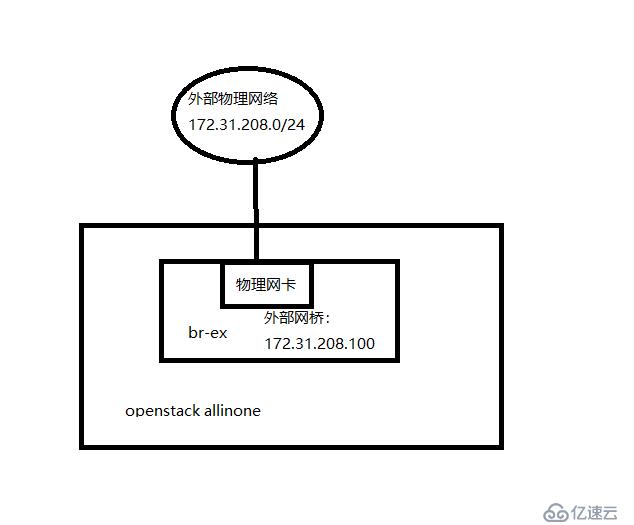
一、外部网络配置
以admin身份登陆dashbord,然后再管理员-网络-网络-网络中创建网络,如下所示:
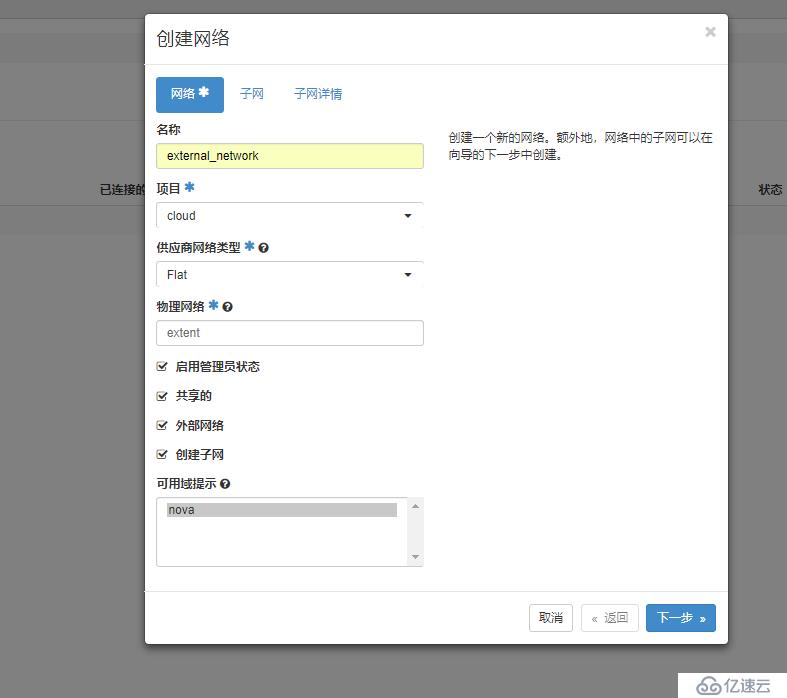
说明:
1、需要点击勾选共享和外部网络选项
2、物理网络名称为extnet
3、网络类型为flat
4、项目为cloud
然后创建子网public_subnet
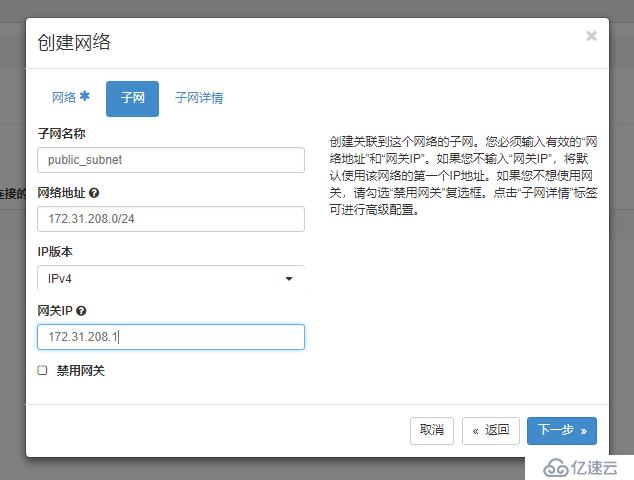
说明:
1、网络地址段为外部物理网络的地址段
2、网关为外部物理网络网关
然后点击下一步,子网详情
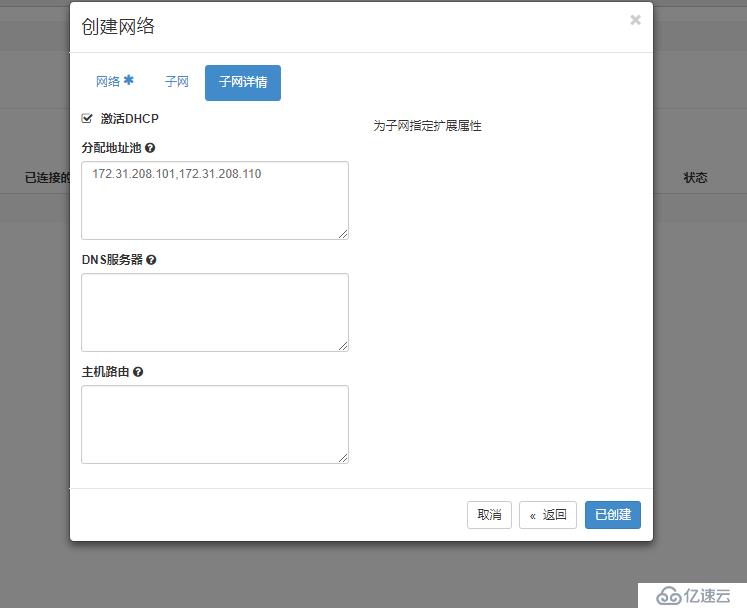
说明:
1、激活DHCP
2、地址范围为真实物理网络可用的地址范围,主要不要和其他真实网络地址冲突
然后点击创建
创建完成后,可以在dashbord界面看到external_network的子网信息,这在里面子网的低值段将会作为虚拟机的实例的公网地址和路由器snat地址使用
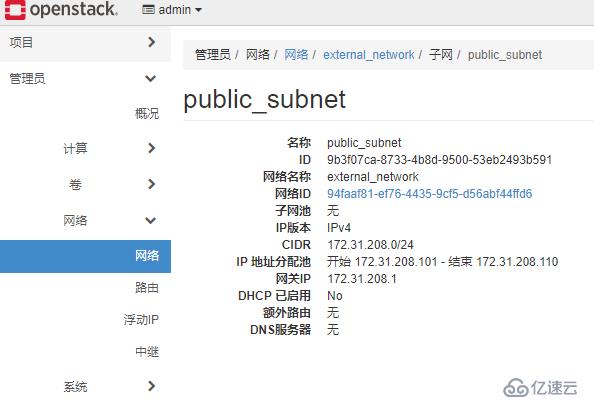
然后开始创建项目cloud和用户vdc_admin,以vdc_admin用户身份登陆(前面有如何创建项目和用户的方法,记得角色为__member__)
然后开始创建路由,按照如下方式创建,外部网络一定要选上

然后再项目-网络-网络创建网络private_net
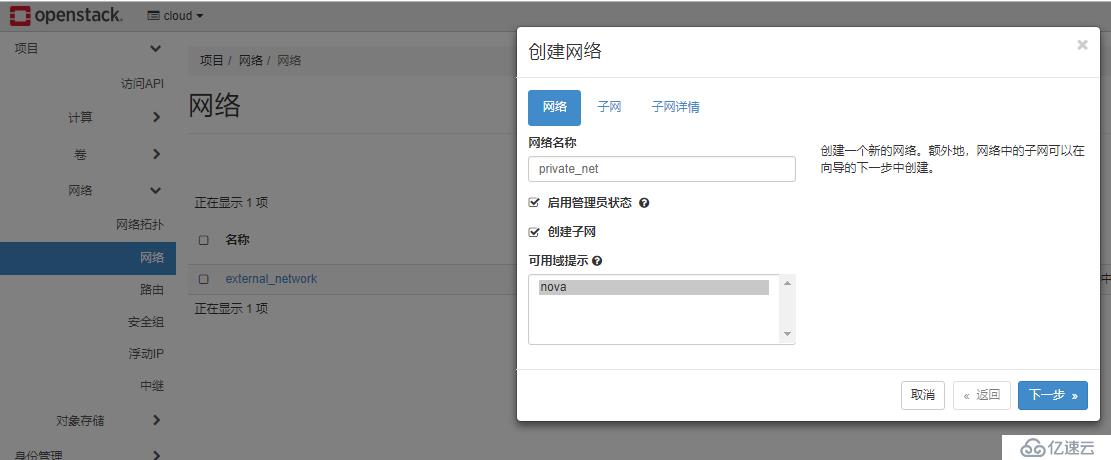
然后下一步创建子网private_subnet,网段为192.168.1.0/24
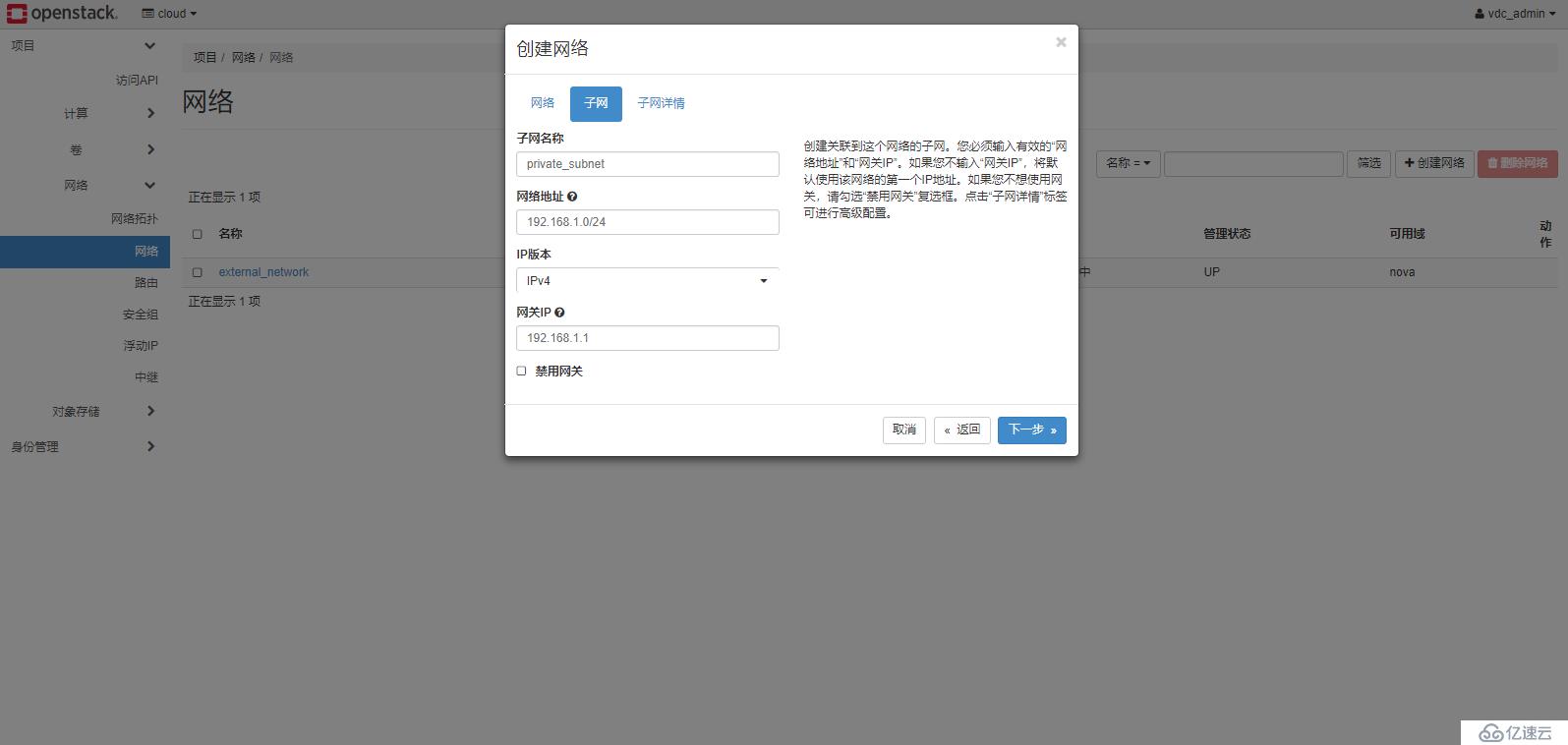
然后创建dhcp地址范围
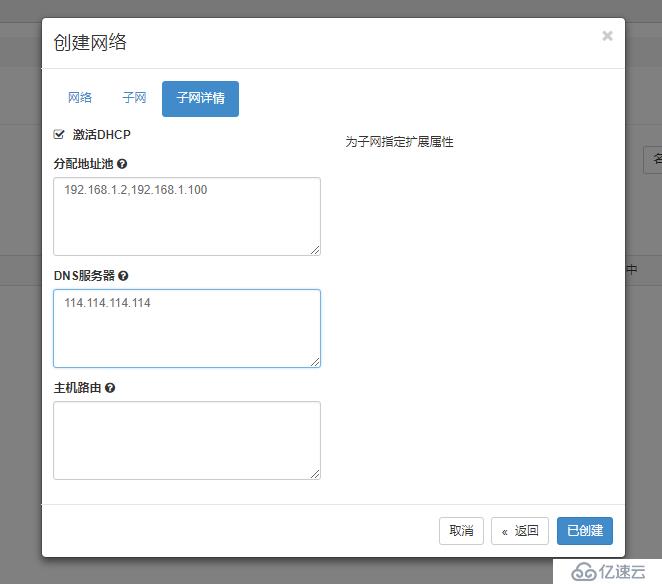
点击完成创建
然后在点击路由器,点击接口,增加一个内部接口
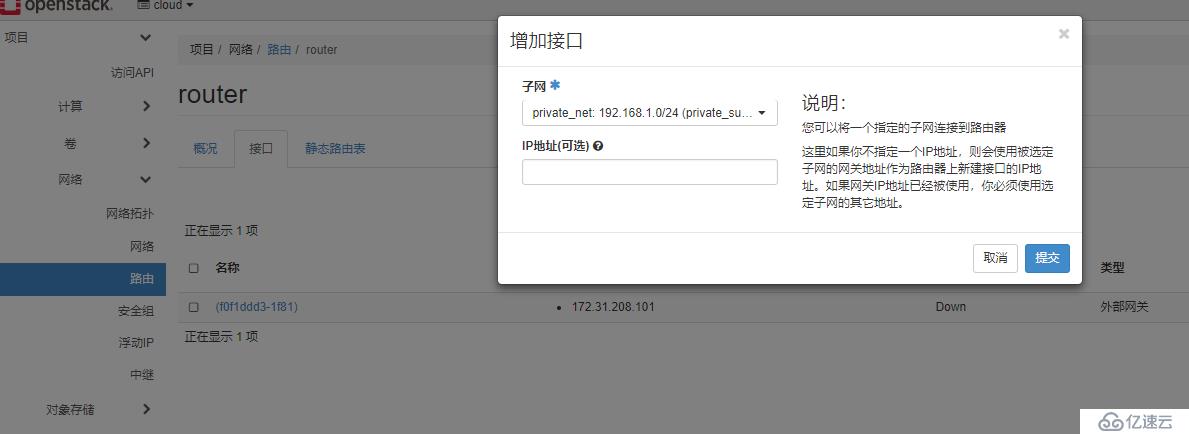
可以看到,外部网络已经配置正确,外部接口类型为外部网关
二、创建实例
以vdc_admin身份登陆dashbord后,进入计算-实例,开始创建虚拟机实例
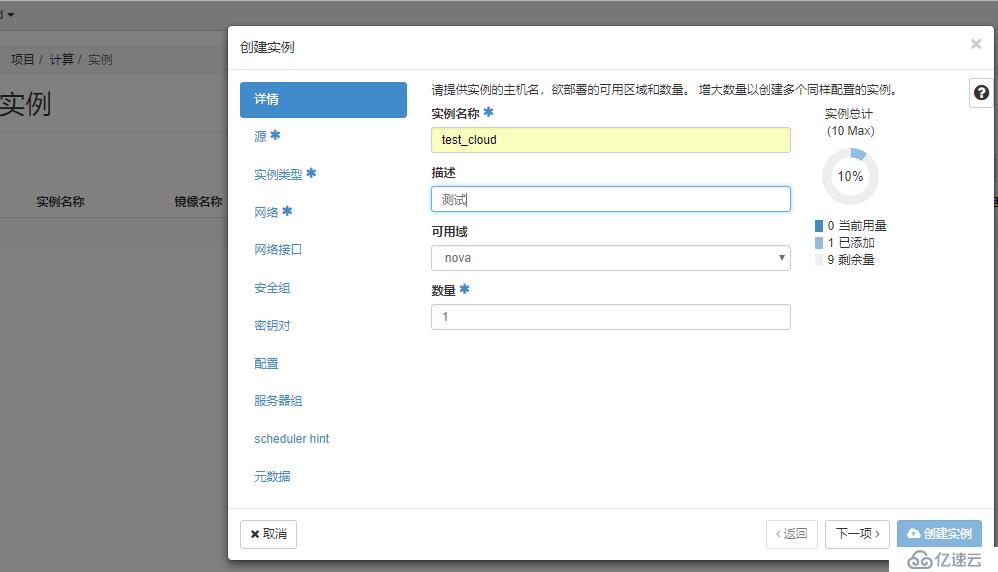
说明:
1、因为是allinone部署,默认可用域为nova
镜像需要创建,采用ciiros,测试用途的cow2格式轻量级镜像
get http://download.cirros-cloud.net/0.3.4/cirros-0.3.4-x86_64-disk.img #下载cirros
glance image-create --name='cirros image' --file /root/cirros-0.3.4-x86_64-disk.img --visibility=public --container-format=bare --disk-format=qcow2 --progress #上传cirros为qcow2格式镜像
然后选择源为镜像

说明:
1、卷大小为20G,跟后面实例类型(公有云中叫做规格)最好一致
然后选择实例类型,测试选择为m1.small,实例类型可以自己定义
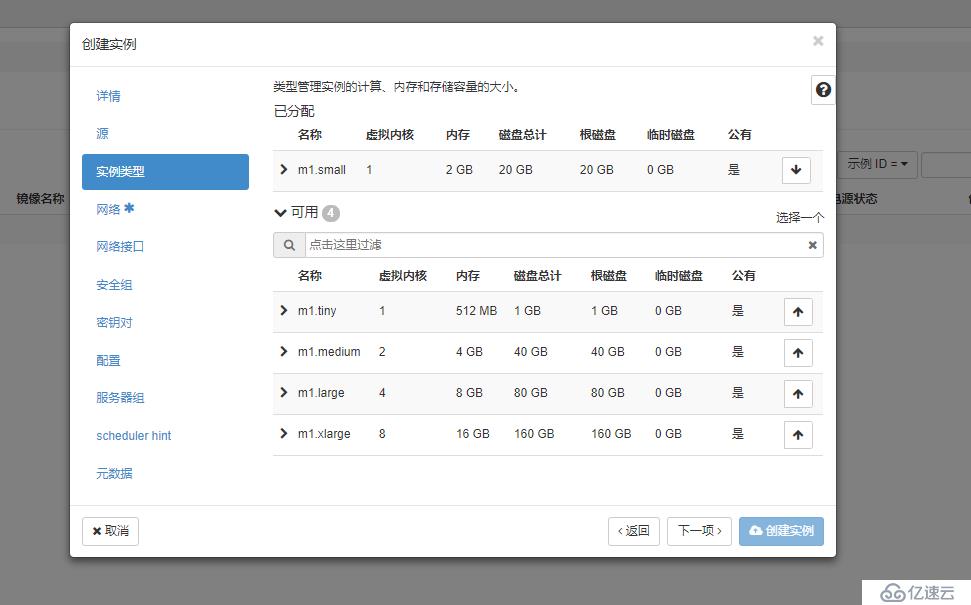
然后选择网络,注意选择为private_net
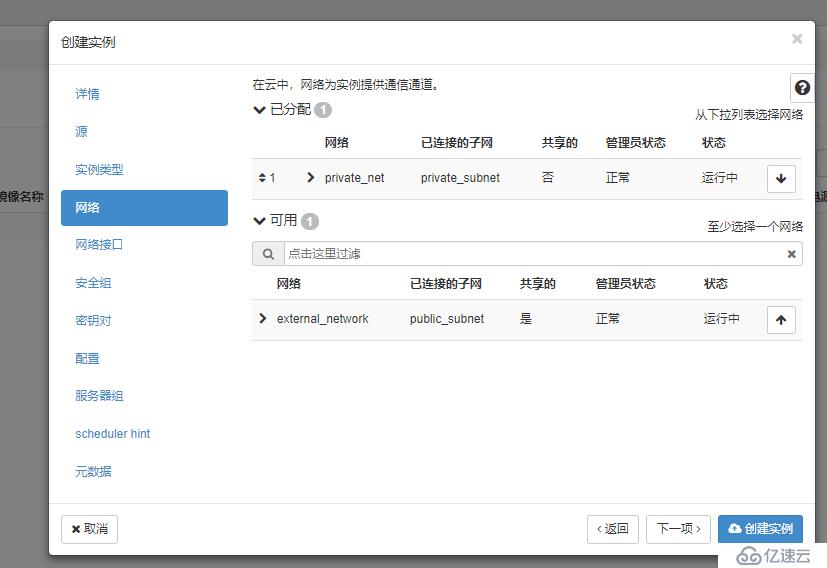
然后其他都为非必项,可以跳过,开始创建实例
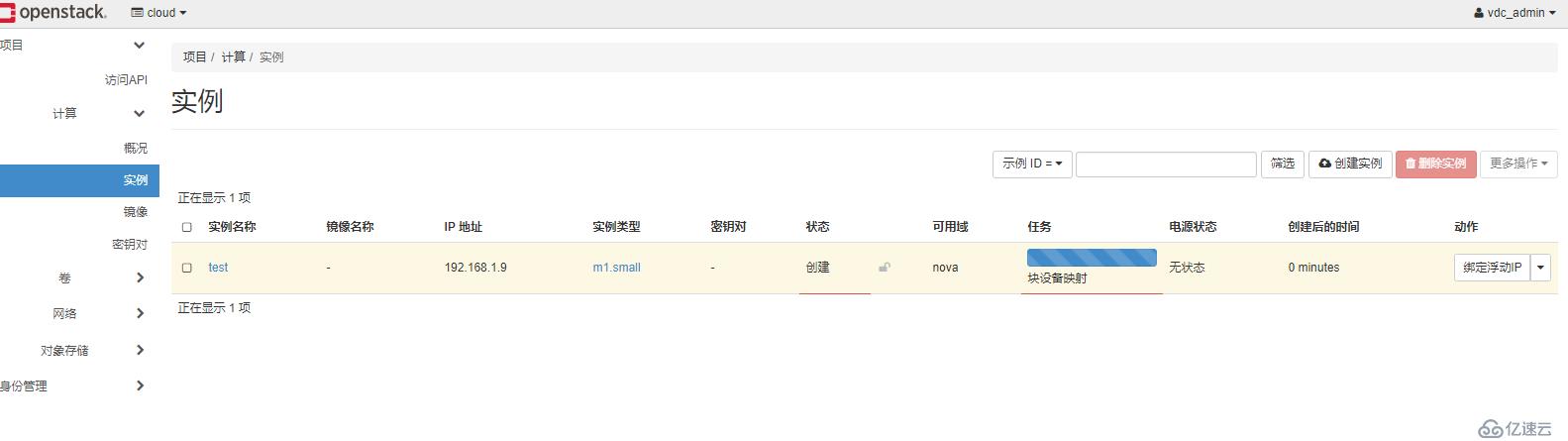
点击”test"可以看到虚拟机实例创建成功,可以登陆
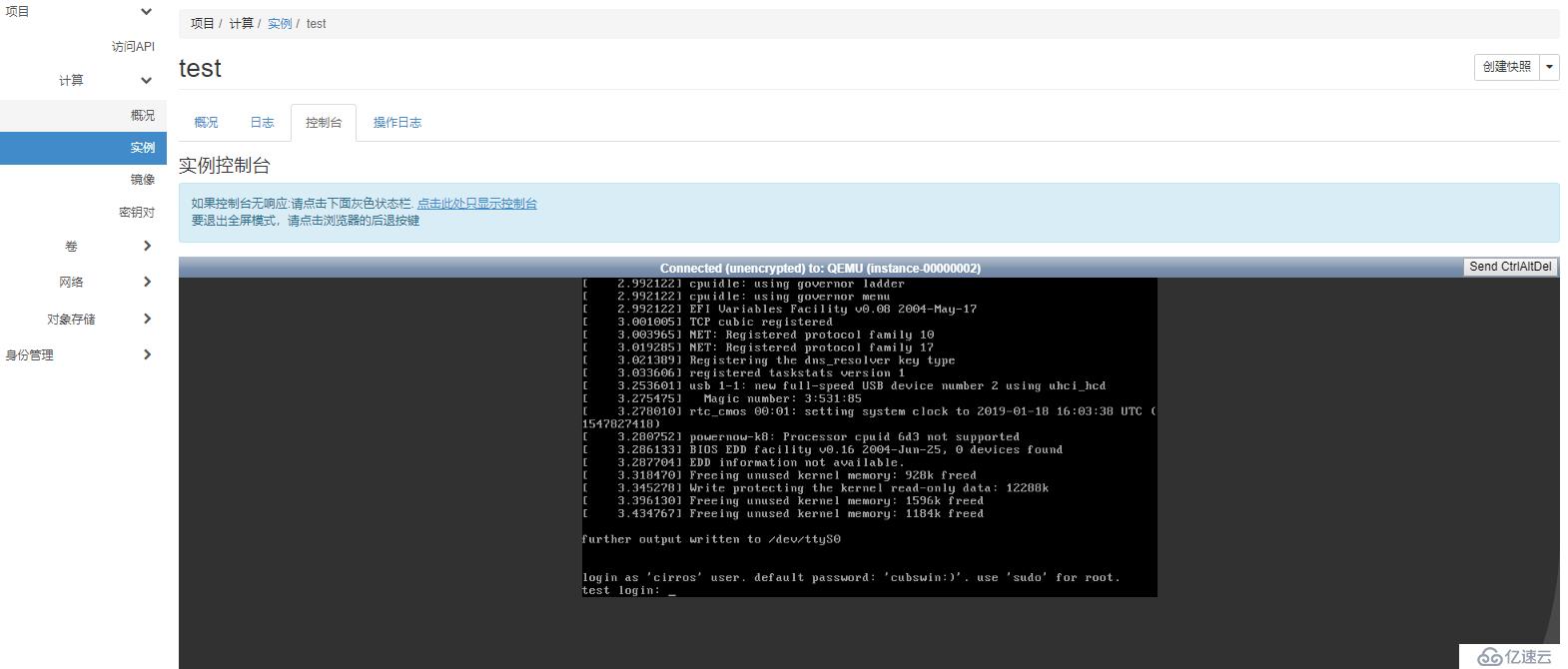
默认账户 cirros ,密码cubswin:)
可以看到,已经分配了ip地址192.168.1.15
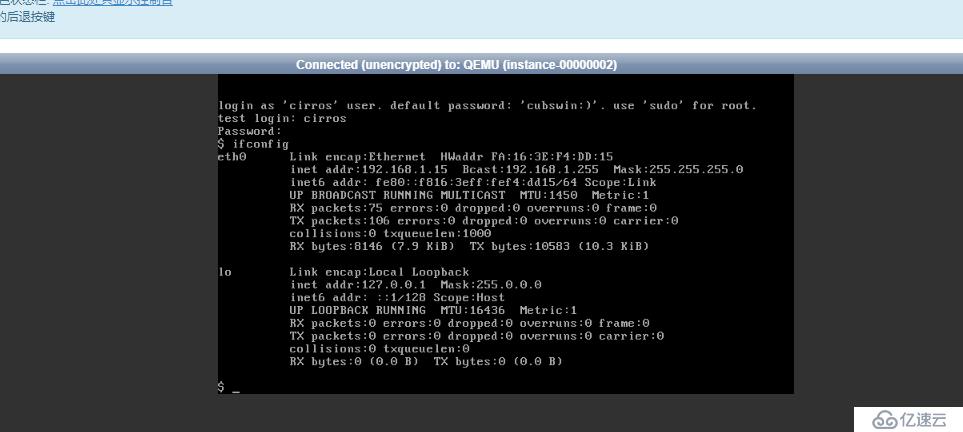
亿速云「云服务器」,即开即用、新一代英特尔至强铂金CPU、三副本存储NVMe SSD云盘,价格低至29元/月。点击查看>>
免责声明:本站发布的内容(图片、视频和文字)以原创、转载和分享为主,文章观点不代表本网站立场,如果涉及侵权请联系站长邮箱:is@yisu.com进行举报,并提供相关证据,一经查实,将立刻删除涉嫌侵权内容。